Question
Problème: Comment réparer le code d'erreur 43 Mac ?
Salut, depuis hier, je ne peux pas jeter certains fichiers dans la trach car le système affiche un code d'erreur-43. Je n'avais pas de tels problèmes auparavant, donc je n'ai aucune idée sur la façon de les résoudre. C'est vraiment agaçant.
Résolu réponse
Mac OS est un système d'exploitation sophistiqué et complexe[1], les problèmes rencontrés par un utilisateur lors de son utilisation peuvent donc être tout aussi complexes. en comparaison avec Windows
[2], toute version de Mac OS est beaucoup moins sujette aux dysfonctionnements, des erreurs comme le code d'erreur-43 peuvent survenir et perturber les activités des utilisateurs sur la machine.Le code d'erreur Mac 43 est un problème qui se produit exceptionnellement lorsque les gens[3] essayez de faire glisser et déposer des fichiers dans la corbeille ou de faire une copie d'un fichier. Selon les rapports, les fichiers peuvent être supprimés du terminal avec succès, bien qu'une tentative de suppression de quelque chose via le Finder aboutisse au message d'erreur suivant :
L'opération ne peut pas être effectuée car un ou plusieurs éléments requis sont introuvables.
(Code d'erreur -43)
Habituellement, à part le code d'erreur -43, le système mac ne présente pas de signes supplémentaires de dysfonctionnement. Dans ce cas, le coupable du problème peut être lié aux fichiers eux-mêmes. Mac OS peut ne pas lire certains caractères non conformes au protocole de nommage, notamment? [ ] / \\ = + < >;: “, | *. Si le fichier que vous choisissez de supprimer contient l'un de ces caractères, renommez-le simplement et réessayez la suppression.
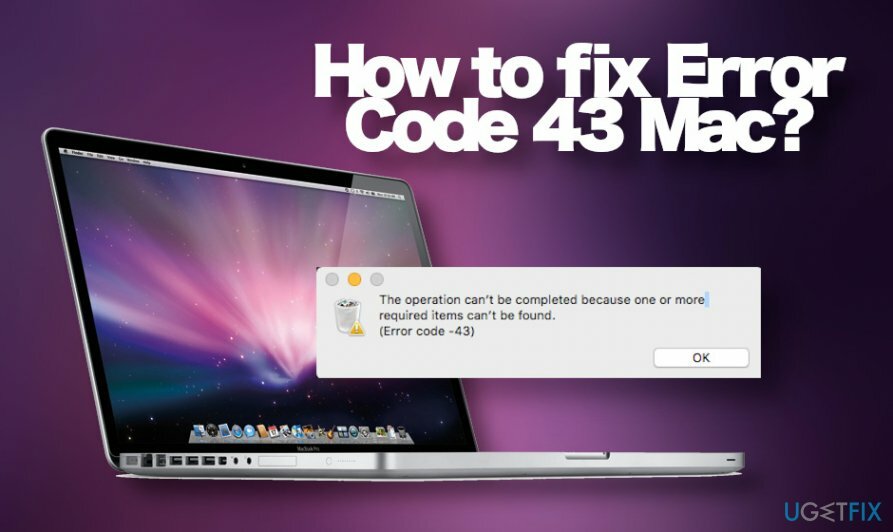
Néanmoins, les gens signalent le code d'erreur 43 mac ne peut pas supprimer le problème des fichiers ainsi que d'autres dysfonctionnements de Mac. Par exemple, le système affiche l'erreur « Autorisation refusée » ou des fenêtres contextuelles telles que « xxx veut afficher les notifications » s'affichent dans les navigateurs Web. Dans ce cas, nous vous recommandons fortement de vérifier Mac OS avec un outil anti-malware fiable. Très souvent, de tels problèmes sont déclenchés par une infection par un logiciel publicitaire, qui présente des capacités plutôt agressives et parvient à modifier les paramètres d'autorisation.
S'il ne s'agit pas d'un virus, découvrir ce qui ne va pas avec Mac OS peut impliquer des outils de débogage, une connaissance approfondie de la structure de la mémoire, des applications et du codage source. Cependant, toutes les mesures ne sont pas recommandées pour être prises par un utilisateur Mac OS régulier seul. Néanmoins, il existe quelques méthodes conventionnelles qui peuvent vous aider à corriger assez facilement le code d'erreur Mac 43.
Supprimer les caractères non pertinents des fichiers enregistrés
Pour réparer le système endommagé, vous devez acheter la version sous licence de Machine à laver Mac X9 Machine à laver Mac X9.
L'un des correctifs les plus simples du code d'erreur mac 43 est le renommage des fichiers. Si vous ne pouvez pas supprimer un fichier ou un document particulier via le Finder, un terminal ou ailleurs, vérifiez si le nom du fichier ne contient pas les caractères suivants:
? [ ] / \\ = + < >;: “, | *
Si l'un de ces caractères est inclus dans le nom du fichier qui ne peut pas être supprimé, corrigez le code d'erreur 43 en le supprimant du nom.
Exécuter l'utilitaire de premiers secours
Pour réparer le système endommagé, vous devez acheter la version sous licence de Machine à laver Mac X9 Machine à laver Mac X9.
Si vous avez récemment modifié certaines configurations Mac OS, il se peut que vous ayez lancé quelque chose de la mauvaise manière. L'un des moyens de corriger le code d'erreur 43 sur Mac OS consiste à utiliser l'utilitaire de premiers secours intégré.
- Ouvrez le Applications dossier et accédez à Utilitaires.
- Double-cliquez sur le Utilitaire de disque icône.
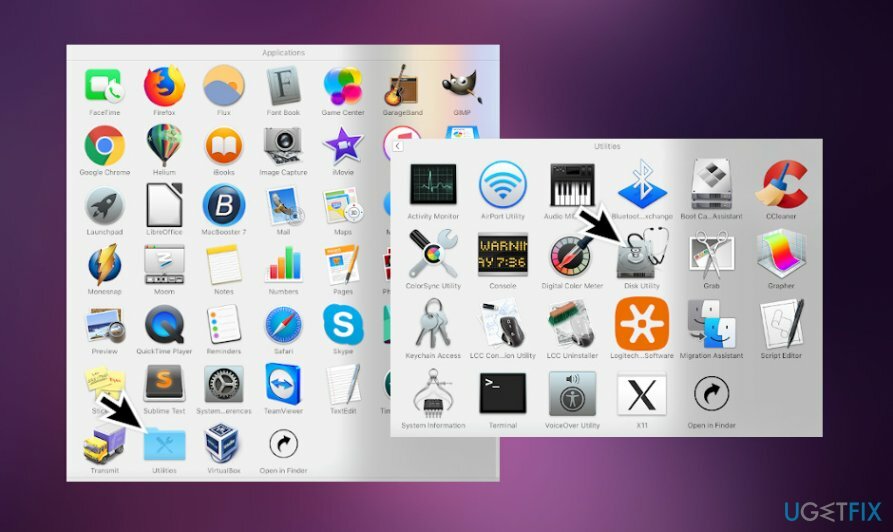
- Trouvez le disque de démarrage sur le côté gauche de la fenêtre et cliquez dessus.
- Naviguez vers le Premiers secours onglet et cliquez sur le Réparer les autorisations de disque.
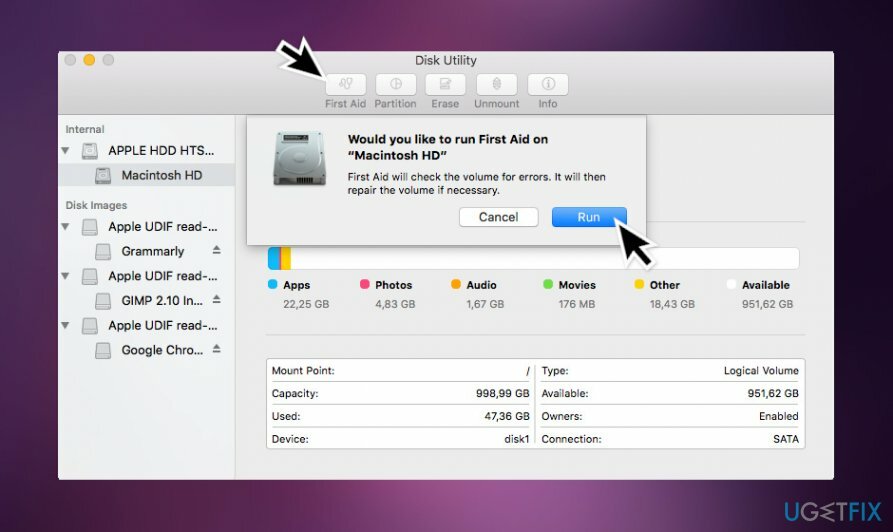
Cette fonction peut aider à résoudre les problèmes de fichiers et de dossiers avec des paramètres incorrects, alors essayez-la.
Forcer à quitter le Finder
Pour réparer le système endommagé, vous devez acheter la version sous licence de Machine à laver Mac X9 Machine à laver Mac X9.
Dans la plupart des cas, le code d'erreur - 43 apparaît pour les utilisateurs de Mac lorsqu'ils essaient de supprimer des fichiers via le Finder. Par conséquent, il est très probable que le problème ne soit pas le fichier, mais plutôt le problème avec le Finder. De nombreuses personnes ont signalé que le problème avait été résolu avec succès en utilisant simplement une fonction Forcer à quitter pour le fermer.
Si une application sur votre Mac ne répond plus et que vous ne pouvez pas quitter l'application normalement, utilisez Forcer à quitter pour fermer l'application. Pour cela, effectuez les étapes suivantes :
- presse Options, Commande, et Esc touches simultanément.
- Alternativement, vous pouvez cliquer sur Icône pomme dans le coin supérieur gauche de l'écran
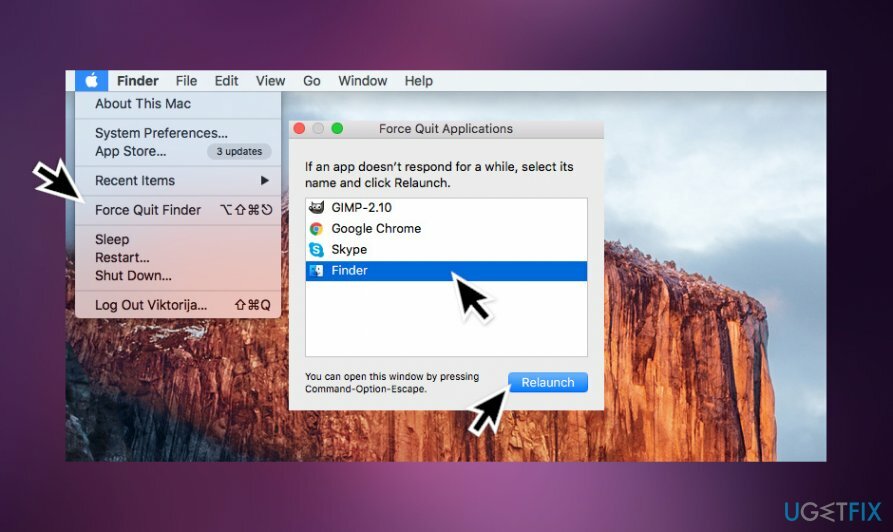
- Sélectionner Chercheur et cliquez sur le Relancer bouton.
Supprimer des fichiers en mode sans échec
Pour réparer le système endommagé, vous devez acheter la version sous licence de Machine à laver Mac X9 Machine à laver Mac X9.
Les méthodes ci-dessus n'ont pas résolu le problème du code d'erreur 43 sur Mac, puis essayez de le contourner au moins temporairement. Si vous devez vous débarrasser d'urgence d'un fichier spécifique, vous pouvez essayer de démarrer en mode sans échec.
Veuillez noter que cette méthode ne résout pas le problème de façon permanente. Le code d'erreur -43 mac peut réapparaître, mais vous pouvez être autorisé à vous débarrasser d'un fichier indésirable. Si vous ne savez pas comment redémarrer en mode sans échec, veuillez suivre ces étapes :
-
Allumer ou redémarrage votre Mac si vous y travaillez actuellement.
Remarque: avant de redémarrer, enregistrez les documents sur lesquels vous avez travaillé pour éviter toute perte. - Pendant le processus de démarrage, appuyez et maintenez le Touche Majuscule.

- Relâchez la touche lorsque vous voyez l'écran de connexion.
- Trouvez le Démarrage securisé option dans le coin supérieur droit.
- Connectez-vous à votre Mac.
Réinitialiser PRAM et NVRAM
Pour réparer le système endommagé, vous devez acheter la version sous licence de Machine à laver Mac X9 Machine à laver Mac X9.
Si vous ne pouvez pas copier ou supprimer des fichiers sur Mac en raison du code d'erreur 43, une fenêtre contextuelle s'affiche à l'écran et qu'aucune des méthodes ci-dessus ne permet de résoudre le problème, la réinitialisation de la PRAM et de la NVRAM peut aider. Le processus est simple:
- Redémarrez votre Mac.
- Avant que le système ne démarre, appuyez et maintenez le Commande, Option, P, et R touches de votre clavier.
- Vous devriez entendre le son de démarrage Mac trois fois.
- Après le troisième son, relâchez les touches.
Si aucune de ces options n'a permis de corriger le code d'erreur -43 sur votre Mac, nous vous recommandons d'analyser votre PC avec un outil de réparation, tel que RéimagerMachine à laver Mac X9. S'il n'a trouvé aucune incohérence, contactez-nous pour obtenir de l'aide et nous essaierons de résoudre votre problème individuellement.
Réparez vos erreurs automatiquement
L'équipe ugetfix.com fait de son mieux pour aider les utilisateurs à trouver les meilleures solutions pour éliminer leurs erreurs. Si vous ne voulez pas vous battre avec des techniques de réparation manuelle, veuillez utiliser le logiciel automatique. Tous les produits recommandés ont été testés et approuvés par nos professionnels. Les outils que vous pouvez utiliser pour corriger votre erreur sont répertoriés ci-dessous :
Offrir
Fais le maintenant!
Télécharger le correctifJoie
Garantie
Si vous n'avez pas réussi à corriger votre erreur en utilisant, contactez notre équipe d'assistance pour obtenir de l'aide. S'il vous plaît, faites-nous savoir tous les détails que vous pensez que nous devrions connaître sur votre problème.
Ce processus de réparation breveté utilise une base de données de 25 millions de composants pouvant remplacer tout fichier endommagé ou manquant sur l'ordinateur de l'utilisateur.
Pour réparer le système endommagé, vous devez acheter la version sous licence de l'outil de suppression des logiciels malveillants.

Un VPN est crucial lorsqu'il s'agit de confidentialité des utilisateurs. Les traqueurs en ligne tels que les cookies peuvent non seulement être utilisés par les plateformes de médias sociaux et d'autres sites Web, mais également par votre fournisseur d'accès Internet et le gouvernement. Même si vous appliquez les paramètres les plus sécurisés via votre navigateur Web, vous pouvez toujours être suivi via des applications connectées à Internet. En outre, les navigateurs axés sur la confidentialité comme Tor ne sont pas un choix optimal en raison des vitesses de connexion réduites. La meilleure solution pour votre confidentialité ultime est Accès Internet Privé – être anonyme et sécurisé en ligne.
Le logiciel de récupération de données est l'une des options qui pourraient vous aider récupérer vos fichiers. Une fois que vous avez supprimé un fichier, il ne disparaît pas dans les airs - il reste sur votre système tant qu'aucune nouvelle donnée n'est écrite dessus. Récupération de données Pro est un logiciel de récupération qui recherche des copies de travail des fichiers supprimés sur votre disque dur. En utilisant cet outil, vous pouvez éviter la perte de documents précieux, de travaux scolaires, de photos personnelles et d'autres fichiers cruciaux.